Analytics und Event Engine
Die folgenden neuen und verbesserten Analytics-Funktionen werden in diesem Abschnitt zusammengefasst. Weitere Informationen finden Sie in den bereitgestellten Links.
Diese Seite beinhaltet Folgendes:
Analytics
Allgemeine Verbesserungen des Diagramm-Widgets
Um die Lesbarkeit von Diagrammen für große Datenmengen zu verbessern, können die Top-N-Ergebnisse angezeigt werden. Im Konfigurationsabschnitt können Sie jetzt nur die Option "Nur N Kategorien anzeigen" und das Kontrollkästchen Weitere anzeigen verwenden.
Allgemeine Verbesserungen für "VARA als Diagramm"
Der Konfigurationsabschnitt "VARA als Diagramm" wurde erneuert. Ein Diagramm kann nur schneller, einfacher und intuitiver erstellt werden. Es ist jetzt einfacher, die Diagrammbeschriftungen anzupassen, Werte hinzuzufügen, Legenden zu erstellen und Farben in einem Abschnitt auszuwählen.
Beim Ändern des Diagrammtyps wird die Datenzuordnung beibehalten. Siehe Widget "VARA als Diagramm"
Verbesserte Integration zwischen Analytics-Diagrammen und AWI
Sie können nun Kontextmenüelemente Überwachen, Report und Objekt aus dem Tabellenwidget öffnen.

Siehe Interaktive Widget-Funktionen: Tabellendiagramm-Widget
Sie können jetzt mit dem Kontextmenüeintrag Dashboard öffnen aus der Process Assembly ein DASH-Objekt öffnen.
Jetzt ist es einfacher, eine schnelle Dashboard-Suche über das Dashboard-Feld und die erweiterte Suche durchzuführen.
Erweitertes Widget "VARA als Raster" für alle VARA-Typen
Es ist jetzt möglich, ein "VARA als Raster" unter Verwendung eines beliebigen VARA-Typs zu erstellen. Siehe Widget "VARA als Raster".
Neuer "VARA als Diagramm"-Filterschlüssel
Im Bereich Diagramm-Datenquelle können Sie jetzt nach einem VARA-Schlüssel filtern, um die Datenmenge zu verkleinern.
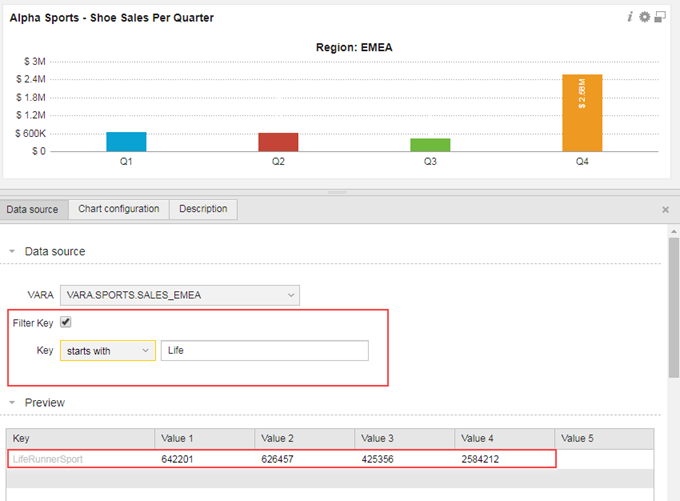
Siehe Filterschlüssel: Widget "VARA als Diagramm"
Neuer dynamischer Filter "VARA als Diagramm" und "VARA als Raster"
Im Abschnitt Datenquelle ist jetzt das Kontrollkästchen Dynamischer Filterschlüssel verfügbar. Mit Hilfe des dynamischen Filters kann ein Dashboard-Designer interaktive Dashboards für Geschäftsbenutzer vorbereiten. Mit dynamischen Filtern kann ein Benutzer seine Dashboard-Ansicht wechseln.
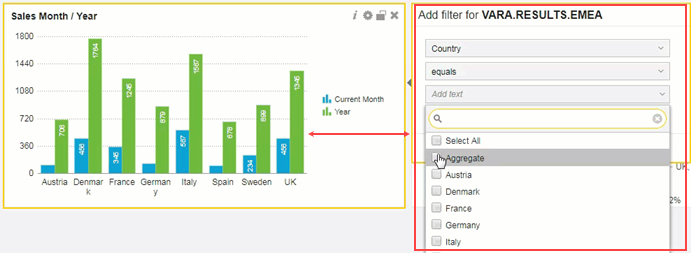
Siehe: "VARA als Diagramm" mithilfe dynamischer Filter erstellen und Ein "VARA als Raster" unter Verwendung dynamischer Filter erstellen
Neue separate Zeitrahmen-Funktion für Analytics-Widgets
Es ist nun möglich, einen eigenen Zeitrahmen für ein einzelnes Analytics-Widget zu verwenden. Dies erleichtert es Ihnen, Daten über verschiedene Zeiträume innerhalb eines Dashboards zu vergleichen.
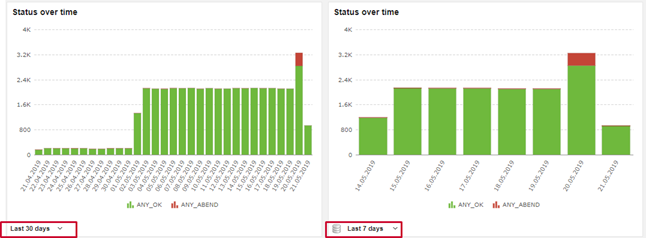
Siehe Spezifische Widget-Zeitrahmen einstellen: Tabellendiagramm-Widget
Moderne Farbpalette für Analytics-Widgets
Um die Lesbarkeit der Diagramme und Raster zu verbessern, wurde die Farbpalette aktualisiert. Die neue Palette bietet eine Vielzahl dynamischer, moderner Farben, die Sie Ihren Diagrammen und Rastern hinzufügen können.
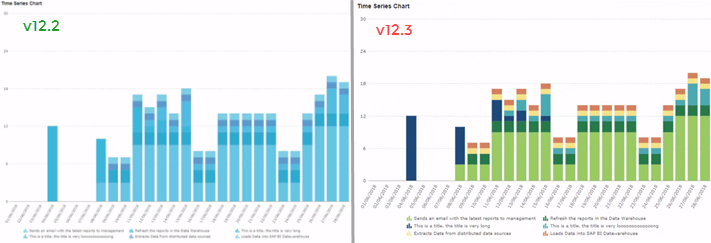
Aktualisiertes Analytics Action Pack, das eine Aktion zur Optimierung des Datastore umfasst
Es gibt jetzt eine neue Optimierungsaktion. Mit der Datenoptimierungsaktion können Sie Speicherplatz zurückgewinnen, der von "Dead Tuples" belegt ist. Siehe: Datenspeicher-Optimierung
Neues Analytics Action Pack, das eine Aktion zur Verkleinerung der Datenbank beinhaltet (Database Shrink Action)
Das Analytics Action Pack bietet jetzt eine neue Option zum Verkleinern des Datastore.
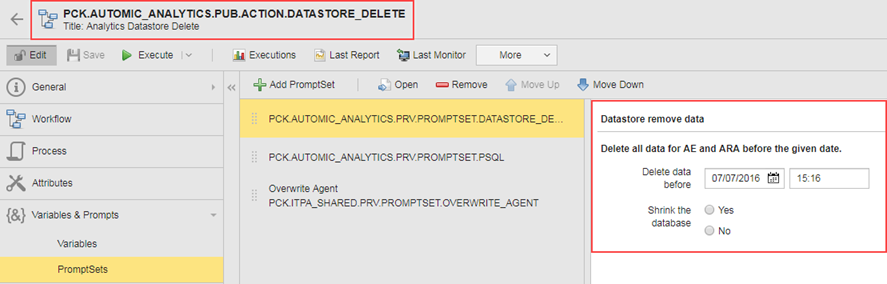
Neuer Cache-Konfigurationsdienst für eine verbesserte Datenbankleistung
Der Analytics-Cache kann wiederholte Datenbankabfragen beschleunigen, indem Ergebnisse im Speicher gehalten werden, bis eine konfigurierte Ablaufzeit erreicht ist.
Siehe Konfigurieren des Analyse-Cache unter Installieren von Analytics und der Event Engine
Event Engine
Neuer JSONPath Builder, der die Zuordnung von Daten zu Ereignisdefinitionen vereinfacht
Es ist jetzt einfach, ein JSONPath-Beispiel zu kopieren und in den Editor einzufügen. Sie können einen Ausdruck manuell eingeben und ihn mithilfe des Feldes Ausdruck auswerten.
Filtern Sie die empfangenen Daten, indem Sie eine Zeile im Editor auswählen, und klicken Sie auf die Schaltfläche Ausdruck erstellen, um automatisch einen Ausdruck und ein Ergebnis zu generieren.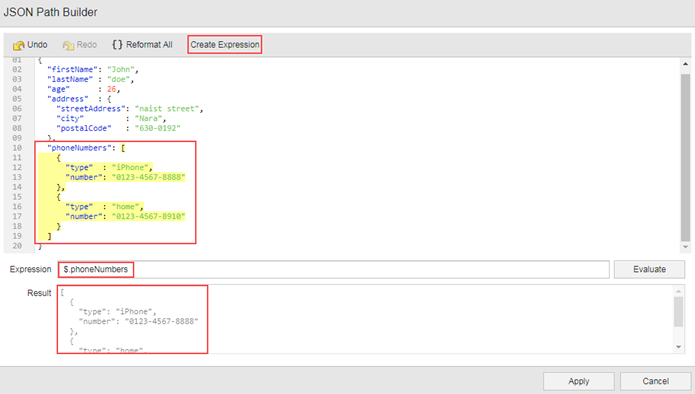
Siehe: Webhook-Ereignisse aus externen Systemen integrieren
Benutzerdefiniertes Regel-Framework für Java-Entwickler
Mit der Funktion Benutzerdefinierte Regel können Sie Ihre eigenen EventEngine-Regeln erstellen, indem Sie direkt auf die API der Apache Flink-Regel-Engine zugreifen.
Das Framework ermöglicht es Ihnen, ihre eigenen Regeln zu entwerfen und zu erstellen, und bietet Ihnen Kontrolle und Flexibilität, um Ihre eigenen Funktionen für empfangene Ereignisse zu implementieren.